平板电脑全志方案固件修改工具2.0.6版操作指引
全志A13方案平板电脑升级指南
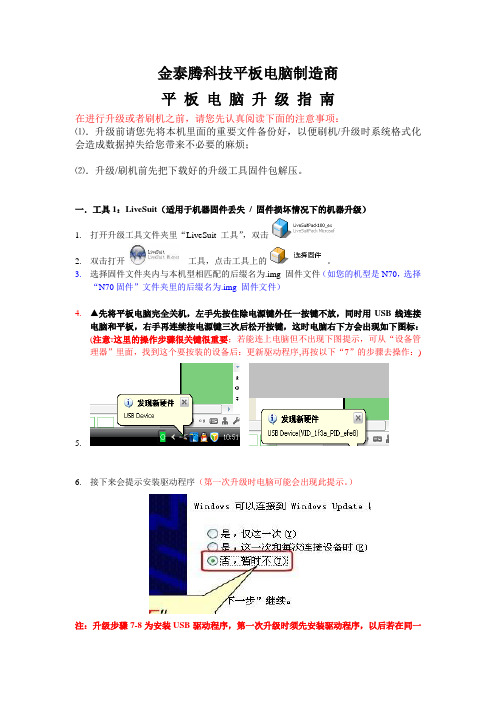
金泰腾科技平板电脑制造商平板电脑升级指南在进行升级或者刷机之前,请您先认真阅读下面的注意事项:⑴.升级前请您先将本机里面的重要文件备份好,以便刷机/升级时系统格式化会造成数据掉失给您带来不必要的麻烦;⑵.升级/刷机前先把下载好的升级工具固件包解压。
一.工具1:LiveSuit(适用于机器固件丢失/ 固件损坏情况下的机器升级)1.打开升级工具文件夹里“LiveSuit 工具”,双击2.双击打开工具,点击工具上的。
3.选择固件文件夹内与本机型相匹配的后缀名为.img 固件文件(如您的机型是N70,选择“N70固件”文件夹里的后缀名为.img 固件文件)4.▲先将平板电脑完全关机,左手先按住除电源键外任一按键不放,同时用USB线连接电脑和平板,右手再连续按电源键三次后松开按键,这时电脑右下方会出现如下图标:(注意:这里的操作步骤很关键很重要;若能连上电脑但不出现下图提示,可从“设备管理器”里面,找到这个要按装的设备后:更新驱动程序,再按以下“7”的步骤去操作:)5.6.接下来会提示安装驱动程序(第一次升级时电脑可能会出现此提示。
)注:升级步骤7-8为安装USB驱动程序,第一次升级时须先安装驱动程序,以后若在同一电脑的不同USB端口升级时,只需点击“下一步”即可。
7.在弹出如下这一步时我们要先选择的是“从列表或指定位位置安装”再点击“下一步”。
8.按如下图中所示选好驱动文件,点“下一步”。
当电脑提示“完成安装向导”代表驱动已经装上。
当电脑出现二次安装提示时点“下一步”即可;9.当您的驱动装好完成后,此时机器进入升级前的状态。
请选择“是”;10.出现如下提示时,请选择“是”11.机器已进入升级状态。
请耐心等待一下。
12. 当出现如下提示表示机器升级完成。
点击“确定”机器会自己重新启动。
(注:部分机型升级完后要进行屏幕校准后才可进入主界面。
)在提示“系统升级成功”后,机器多数会自己重启开机。
若机器在升级完成后不自动重启,将机器强行关机后再按开机键开机即可。
华导智能平板电脑GPS导航仪升级刷机说明

华导平板电脑系统升级说明:一、下载系统“华导.img”系统文件将近300M(无需解压)二、下载刷机工具“LiveSuit.rar”压缩包并解压行到LiveSuit文件夹,然后“LiveSuit”文件夹和”华导.img”系统文件一起放D盘(勿放C盘及桌面)三、运行LiveSuit目录下的LiveSuit.exe。
四、选择固件——选对要下载的image文件,如下图。
五、电脑上的操作完成,如下图接下来是对“华导平板电脑”进行操作。
一、把“华导平板导航仪”关机,假如停在开机界面无法关机,可长按开机键6秒强制关闭二、找到机器背后右下角有一个小圆孔(靠近USB口处),小圆孔里是个隐藏的开关(实为升级键)。
三、用手写笔或针顶住圆孔里的升级键不放四、插入USB线五、等待4-6秒后,放开升级键六、首次连接“家用电脑”,家用电脑右下角会提示,发现可移动磁盘,会出现驱动要安装,点击安装驱动,出现如下:请选择“从列表或指定位置安装,按下一步,选择驱动文件在\LiveSuit\UsbDriver这个目录下。
七、如果电脑上未出现升级现象,则重新确认是否关机,再顶住升级键不放,再插入USB线,重新操作一次。
八、当电脑上出现以下画面,就可以放开升级键九、选“是”会格式化升级,会清除内存里地图和资料,也可以选择“否”进入普通升级十、升级开始,如下图,升级过程请勿操作机器或中断数据线,以免升级失败。
十一、完成后如下提示:十二、升级成功后,首次开机时间会加长,属正常现像。
若你是采用普通升级,可进入“文件管理器”重新安装地图等软件。
若是强制升级,地图及软件丢失,请登入升级卡上的网址下载地图。
其它常用软件网上都有,请自行下载。
P98HD四核(A2Q6)升级教程

温馨提示:1,请先仔细阅读完本教程,再进行升级操作!2,升级前请备份平板电脑存放的重要数据.一,准备工作:1、确保平板电脑的电量在70%以上2、需要用到一条USB数据线,并确保此数据线是可以正常使用的。
3、请关闭电脑上的杀毒软件(部分杀毒软件会误报升级工具有病毒)二,操作步骤:1、解压固件压缩包。
2、打开“升级程序”文件夹,找到如下图所示的升级程序图标并双击:3、打开升级程序后点击如下图“红色框中的按钮”(如下图所示):4,点击红色框按钮后,弹出选择固件位置的窗口(固件位置在“固件程序”文件夹中)如下图所示:5、完成以上步骤后,接下来在需要升级的平板电脑上操作,具体如下:平板电脑先关机(也可以轻捅复位孔一下)。
平板电脑关机后按住音量减键不放,然后用USB数据线连接电脑,连接好后再按住平板电脑的开/关机键不放。
(特别注意:连接USB时,按住音量减键是不可以松开的!)6,当电脑上弹出安装驱动程序后,将按住音量减键和开/关机键的手松开,并按提示安装升级的驱动程序。
(注意:1,下载固件的“驱动程序”文件夹中有X64、X86两个文件夹,这个要根据PC电脑系统,首先选择其中一个,如未安装成功,再选择另外一个;2,PC电脑第一次升级时才需安装此驱动)6、当安装好升级驱动程序后,如下图所示:升级工具中“连接设备”下的方框中出现绿色提示后,点击“升级”,此时机器进入升级状态中:7、此时机器进入升级状态中,如下图所示:8,当升级工具出现“升级完成成功<1>台”后(如下图所示),表明机器升级成功。
待机器开机完全进入系统后即可正常使用注意:1,升级完成后的第一次开机时间会稍长,请耐心等待片刻。
2,如果升级失败,可轻捅机器背面的复位小孔,然后再按照以上步骤重新升级。
Colorfly平板升级指南(PhoenixSuit 工具)
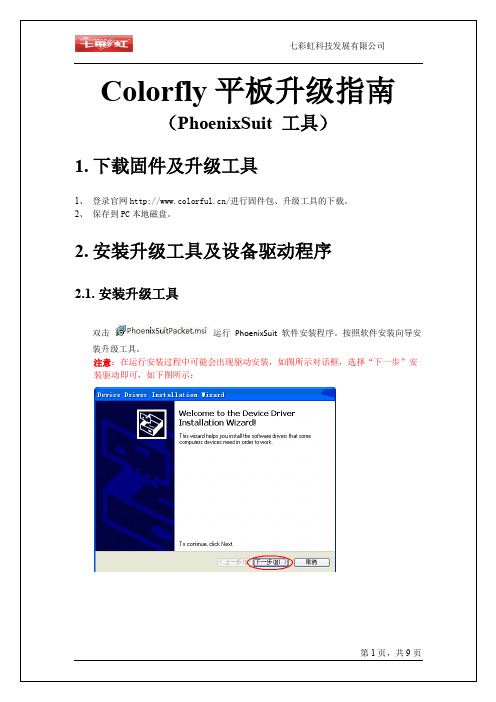
工具页面如下图所示:
点击按钮进入刷机模,点击按钮,选择固件包,按“打开”。
选择“是”进行格式化升级,格式化将用户数据全部清除
选择“否”进行普通模式升级,将保留用户数据
建议:备份所有数据,选择“是”进行格式化升级,以免升级后导致部分应有程序或数据出错。
烧写完成后,请按“确定”完成升级。
注意:刷机过程中请勿拔出设备,以免造成设备损坏!
开机状态下升级
点击图标,打开升级工具。
工具页面如下图所示:
点击按钮进入刷机模,点击按钮,选择固件包,按“打开”。
点击。
选择“是”进行格式化升级,格式化将用户数据全部清除
选择“否”进行普通模式升级,将保留用户数据
建议:备份所有数据,选择“是”进行格式化升级,以免升级后导致部分应有程序或数据出错。
烧写完成后,请按“确定”完成升级。
注意:刷机过程中请勿拔出设备,以免造成设备损坏!
点击按钮
点击一键备份按钮,
点击一键还原按钮,可以将之前备份的点击批量安装按钮
来重启设备。
可以将设备切换至。
OrangePi用户手册中文版

Orange Pi 用户手册目录一.Orange Pi简介 (3)1.我们可以用Orange Pi做什么 (3)2.Orange Pi 是为谁设计的 (3)3.硬件特性的介绍 (3)4.外观规格的介绍 (4)5.开发板使用方法 (6)6.SD卡的制卡介绍 (8)7.通用软件的配置 (18)8. GPIO规格介绍 (25)9.CSI摄像头接口规格 (26)二. Linux内核源码编译 (28)1.源码的获得方法 (28)2.项目源码的编译 (29)3.内核镜像和库的安装 (31)三. Android源码编译介绍 (34)1.JDK 的安装 (35)2.安装平台支持软件 (35)3.源码包的获得方法 (36)4.编译工具链的安装 (36)5.lichee 源码的编译 (37)6.android源码的编译 (37)四.工程化配置介绍 (41)1.工程配置化文件的个性化配置 (41)2. Uboot 和boot 更新方法 (42)3.例子介绍 (42)五.OrangePi驱动程序开发 (46)1.设备驱动和应用程序的编写 (47)2.设备驱动的编译方法 (49)3.应用程序的编译方法 (52)4.驱动和程序的运行方式 (53)六.串口调试工具介绍 (55)Windows平台 (56)1.Windows下USB 驱动安装 (56)2.Windows下Putty 安装 (56)3.调试的连接方式 (57)4.设备信息的获取 (57)5. Putty 的配置 (59)6.开始调试串口 (59)Linux 平台 (60)1.kermit的安装 (60)2.调试的连接方式 (61)3.设备信息的获取 (62)4.开始调试串口 (68)七.常见问题 (70)一. Orange Pi简介什么是 Orange Pi香橙派是一款开源的单板电脑,新一代的 arm 开发板,它可以运行Android4.4、Ubuntu、Debian 等操作系统,兼容树莓派。
平板电脑全志方法固件修改工具版操作指引

精心整理深圳品网科技有限公司客服部固件修改工具2.0.6版操作指引目录一、固件修改工具2.0.4版简介及特点................. 错误!未指定书签。
1、工具简介........................................ 错误!未指定书签。
2、工具特点........................................ 错误!未指定书签。
3、使用环境........................................ 错误!未指定书签。
4、使用注意事项.................................... 错误!未指定书签。
二、固件修改工具2.0.4版操作说明................... 错误!未指定书签。
1.查看固件信息.................................. 错误!未指定书签。
2.替换BOOTLOGO................................. 错误!未指定书签。
3.4.5.6.7.8.9.10.12➢➢➢3、使用环境4、使用注意事项➢使用Clone功能需留意:1)通过手动安装上去的APK,请确认不是安装在sdcard上,不然clone不上。
安装到sdcard 的APK可以通过设置→应用程序→sd卡→移至平板电脑解决2)Clone功能只保证对本方案的固件使用正常,对别方案进行克隆不保证clone功能正常!➢充电图片和bootlogo图片请使用32位(ARGB)的bmp图。
➢由于第一次烧固件进小机之后,需要进行data区备份,备份操作可能耗时较久,测试时请不要烧固件之后立刻进行recovery恢复,最好等待几分钟时间(耗时时间与data区的内容成正比)。
➢生成的固件包不能超过2G。
二、操作说明1.查看固件信息2.➢1)2)3.➢➢1.2.4.替换开机动画➢bootanimation.zip文件的制作步骤:1)将客户提供的图片放在制定part0文件夹下,修改图片名为,一段连续的数字(如图所示):2)制作desc.txt文件,对动画进行控制:3)压缩part0图片文件夹以及desc.txt文件:压缩时,必须选择zip格式,且压缩模式为存贮,文件名必须为bootanimation.zip(范例为:bootanimation);4)添加开机动画:5.增加删除APK●添加带lib库apk的方法●将apk添加进入路径Xnstall文件夹中,加入的apk用户可以删除。
平板刷机刷机教程

平板刷机刷机教程平板刷机是指将原厂自带的操作系统替换成其他优化的系统或者升级系统版本的操作过程。
刷机能为平板带来更好的性能、更好的用户体验和更多的功能特性。
下面是一个关于平板刷机的教程,共500字。
平板刷机教程:第一步:备份数据在刷机前,第一件要做的事情就是备份平板上的重要数据,包括联系人、短信、照片、音乐等,可以通过连接电脑、使用云服务或者专门的备份应用来完成。
第二步:选择合适的ROMROM(Read-Only Memory)是指刷机后将替换平板自带的操作系统的系统镜像文件。
在选择ROM时,首先要保证其兼容平板型号,并且是来自可靠的源,以避免安全风险。
可以在网上的论坛、ROM官网或ROM开发者的网站上找到合适的ROM。
第三步:破解平板刷机前,需要对平板进行破解,以获取对系统的完全控制权限。
具体的破解方法会因平板型号和ROM而有所不同,可以通过搜索平板型号+破解方法来获取相关教程。
常见的破解方法包括Root、解BL锁等。
第四步:刷入新的ROM在准备好ROM后,可以通过连接平板到电脑或者通过SD卡等方式将ROM文件传输到平板上。
在余下的操作中,将会使用到刷机工具(例如Recovery或者刷机工具箱),以及在平板进入Recovery模式的情况下进行刷机。
具体的刷机步骤可以参考ROM官网提供的教程或者相关论坛上的教程。
第五步:清除缓存和数据刷入新的ROM后,建议清除平板上的缓存和数据,以确保平板能够正常运行。
在Recovery模式下,选择“清除缓存”和“清除数据/恢复出厂设置”操作。
第六步:重启平板完成上述步骤后,重新启动平板。
首次启动可能会较慢,请耐心等待。
在启动后,可以按照自己的需求进行一些基本设置,如联网、安装应用等。
总结:平板刷机是一项对平板系统进行个性化定制和优化的操作。
刷机前需要备份数据,并选择合适的ROM。
然后进行破解和刷入新的ROM。
最后清除缓存和数据,并重新启动平板。
需要注意的是,刷机有一定风险,操作时需要谨慎,遵循相关教程或者咨询专业人士的建议。
优择平板电脑F2CPRO(全志A10)升级操作(刷机)说明

优择F2CPRO(全志A10)升级操作(刷机)说明本升级工具在WindowsXP、Vista及Win7系统上可正常运行。
升级固件前,请确保机器的电量充足,请不要在电量极低的情况下进行固件升级操作。
特别提示:刷机前请将美行地图文件拷贝出来1.把下载的固件包解压,生成相应文件夹,如下图演示:2.打开解压后的文件夹,双击LiveSuitPack105_ex.exe文件,生成升级所必需的文件,这一步会自动安装驱动程序,如下图是XP系统下弹出的对话框,请点击“仍然继续”完成驱动程序的自动安装。
(有些电脑不会出现此程序)3.找到升级工具文件双击打开,如下图所示:4.点击上图的“否”关闭用户向导升级,并点击“选择固件”按钮选择本目录下后缀名为.img 文件,如下图:5.播放器先关机然后长按ESC键不放,再通过USB数据线连上电脑,待出现下图界面时,松开ESC键开始升级。
(注:如果此时弹出安装驱动程序的对话框,请把路径指向本目录下的UsbDriver文件夹,并按下一步提示完成驱动程序的安装)。
6.点击“是”,再次弹出确认对话框,请选择“是”,如下图所示:7.大约半分钟左右,显示升级进度条走动界面,如下图所示:8.当进度条走完以后,出现如下界面时,表示升级成功:9.此时播放器会自动重启,请拔出USB线,本机正常启动以后会首先进入触摸校准界面,请点击屏幕中间的图标进入屏幕校准界面,再准确点击十字光标的正中心位置校准屏幕。
完成屏幕校准以后就进入主界面。
升级完成!注:1.升级前请备份播放器内存放的有用数据,如果本机插有TF卡,请先拔出TF卡;2.升级前请仔细阅读此说明,操作不当造成播放器无法使用下载地址:/file/e7nmhcx5#。
平板电脑全志方案固件修改工具2.0.6版操作指引

深圳品网科技有限公司客服部固件修改工具2.0.6版操作指引目录一、固件修改工具2.0.4版简介及特点 (3)1、工具简介 (3)2、工具特点 (3)3、使用环境 (3)4、使用注意事项 (3)二、固件修改工具2.0.4版操作说明 (4)1.查看固件信息 (4)2.替换BOOTLOGO (5)3.替换安卓LOGO (7)4.替换开机动画 (9)5.增加删除APK (11)6.修改时区、语言设置 (13)7.修改盘符 (18)8.TP调试文件添加KO文件修改FEX文件 (20)9.修改默认壁纸 (24)10.修改SYSTEM分区大小 (27)一、固件修改工具2.0.4版简介及特点1、工具简介DragonFaceV2.0.4是一款界面简洁、功能强大的android固件修改工具。
工具的目的在于降低开发门槛,提高开发效率,开发人员可以在没有android开发环境下进行ROM定制。
2、工具特点支持系统克隆功能,做到所见即所得;支持解压system分区、boot分区、bootloader分区到本地,方便开发人员修改; 支持打包demo数据到固件,使用量产工具升级时自动把demo 数据打包到sdcard 分区中;3、使用环境4、使用注意事项使用Clone功能需留意:1)通过手动安装上去的APK,请确认不是安装在sdcard上,不然clone不上。
安装到sdcard的APK可以通过设置→应用程序→sd卡→移至平板电脑解决2)Clone功能只保证对本方案的固件使用正常,对别方案进行克隆不保证clone功能正常!充电图片和bootlogo图片请使用32位(ARGB)的bmp图。
由于第一次烧固件进小机之后,需要进行data区备份,备份操作可能耗时较久,测试时请不要烧固件之后立刻进行recovery恢复,最好等待几分钟时间(耗时时间与data区的内容成正比)。
生成的固件包不能超过2G。
二、固件修改工具2.0.4版操作说明1.查看固件信息2.替换BootLogo开机logo 格式要求: 1) logo :32位 bmp 格式;2) 内核图片的大小必须小于或者等于TP 分辨率大小。
易方平板电脑最新刷机升级操作指南

易方平板电脑最新刷机升级操作指南升级所需文件:系统固件包xp驱动.rar 为平板电脑连接电脑,在windows xp下的驱动文件;量产工具.rar 为平板电脑升级工具;下载这3个文件后,分别解压这3个压缩包!升级准备工作:关闭平板电脑,如果电源键无法关闭可按复位键(机身上那个最小的小孔,用针状物插入),用USB线连接平板与电脑,这时屏幕会自动点亮,迅速按住音量减键和复位键,此处需重点注意:先按住音量减键(M1005按音量+)再按住复位键,保持2键同时按住3秒左右,等屏幕黑掉后先松开复位键再松开音量键,这时电脑会弹出驱动安装向导,按照提示手动选择您存放驱动的文件进行安装即可,如果是WIN7系统会自动安装无法安装成功,这时可以右键点击我的电脑打开设备管理器,找到有黄色感叹号的未知设备打开,选择更新驱动,手动选择放置驱动程序的文件进行安装,安装成功后再按照下面的说明进行操作即可,注意进行刷机时只需直接选择修复或者升级即可,绿色图标开始变成黄色闪动就表示正在刷机。
升级步骤一:解压完量产工具.rar后打开量产工具界面介绍升级步骤二:升级固件前,请关闭平板电脑,用数据线连接电脑(此时平板电脑将自动开机,如果没有请手动开机)当电脑出现寻找新硬件向导的时候,则会弹出如下提示:选择“从列表或指定位置安装(高级)”,单击下一步。
选择驱动程序文件夹下的rockusb.sys这样,就完成了平板电脑在windows xp下的驱动安装。
升级步骤三:此时看“连接设备”区内有一个图标由灰色变成绿色,就表示平板电脑与电脑连接成功,可开始升级,升级步骤:●点击,选择升级固件文件,就是解压出来的BJM900HC_20110810_v1.0.10_4_update.img●●然后点击,等待程序对平板电脑进行升级注意:升级前应保证电量充足,升级期间不可拔掉与电脑连接的数据线,升级未完成前不可操作平板电脑!。
N70双擎刷机操作指导
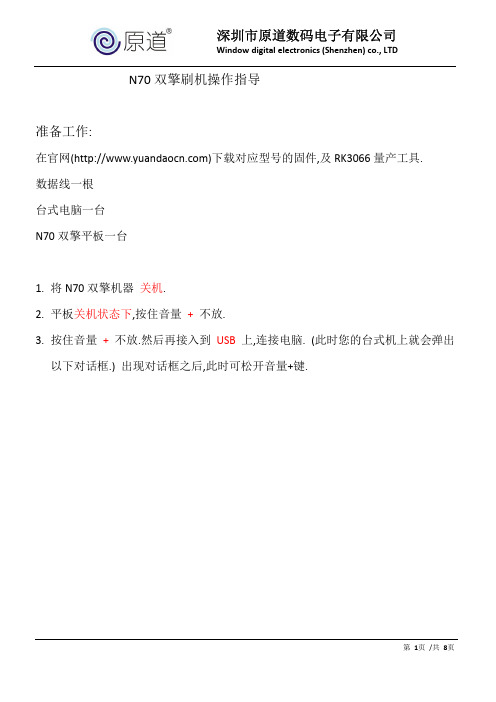
N70双擎刷机操作指导准备工作:在官网()下载对应型号的固件,及RK3066量产工具.数据线一根台式电脑一台N70双擎平板一台1.将N70双擎机器关机.2.平板关机状态下,按住音量+不放.3.按住音量+ 不放.然后再接入到USB上,连接电脑. (此时您的台式机上就会弹出以下对话框.) 出现对话框之后,此时可松开音量+键.注:此位置就是您量产工具存放的目录.选择对应的驱动.此时驱动完成安装.接下来打开量产工具刷机.解压双击RKBatchTool.exe应用程序最后点击”升级”升级过程中………………….正在升级….请忽断电,拔插数据线.提示升级完成,即可将机器拔出.备注:若机器在升级过程中出现失败或死机时,可点击“修复”再升级。
错误信息说明:1.“加载配置信息失败,无法进行操作”,由于Config.ini文件加载出错,可以从发布程序中获取正确的Config.ini 文件进行替换。
2.“加载固件失败,无法进行操作!”由于固件没有选择或者固件不能正确读取导致,请确认固件是否正确。
3.“其他操作正在运行,请稍等!”由于当前正在进行其他操作,请等待其他操作结束再进行。
4.“没有发现设备,无法进行操作!”请确认设备是否连接,或者是否进行Rockusb状态。
5.“创建操作流程失败,无法进行操作!”请重启程序,再进行操作。
6.“创建操作对象失败,无法进行操作!”请重启程序,再时行操作。
7.“不支持此类型设备,无法进行操作!”请确认设备是否进入Rock usb状态,如果当前是U盘状态,请先切换后再进行操作。
升级固件能解决的问题:1:系统原因不开机.2.系统经常提示系统应用程序”强行关闭”3.部分触摸不灵敏的问题.4.删除用户自定的图形解锁.5.修正系统修复的BUG.6.修正一此程序兼容性问题。
新速马ZoomPad 平板电脑刷机软件包及教程

新速马ZoomPad 平板电脑刷机软件包及教程本文部分内容源于百度ZoomPad吧ZoomPad刷机软件包下载(115网盘):SUTLR1.70.rarViewPad7_Android_v2.2.2.rarFM6-316R-0-0015-A01_VSI.rar(备选2.2.0刷机包)[indent]SUT LR 1.7.0刷机详解一软件和安装1) 软件SUT LR 1.7.0软件以压缩形式传播:SUT LR_1.7.0.rar,文件大小为64MB。
解压后,有一个主安装程序setup.exe和两个文件夹:x64和x86。
这两个文件夹是安装SUT LR 1.7.0需要的驱动程序,x86对应于32位计算机,x64对应于64位计算机。
2) 安装把SUT LR_1.7.0.rar解压到计算机。
双击setup.exe,软件就会自动安装。
注意:(1) 安装会用几分钟,耐心等待把每一个步骤都走完,直到安装结束,(2) 安装过程中,根据计算机的CPU类型(32位或64位)选正确的驱动。
二用SUT LR 1.7.0刷机过程请严格遵守下列步骤刷机:1) 开始双击SUT LR 1.7.0软件图标,程序开始执行,进入下列画面。
按“Next”后,进入下一个画面。
2) 选择刷机ROM 按图示位置的按钮,找到你的ROM的文件,并导入,见下图。
3) 选项下一步要选择“Update Option”。
有4个选项如下:可以选“None”或“Erase user data”。
通常选后者。
4) 连线用USB电缆将手机与计算机连接。
这时,最下一行的“Next”按钮会由灰色变成激活状态。
见下图。
5) 开始刷机按“Next”开始刷机。
你会看到绿色进度条显示刷机进程。
整个刷机过程需要3到4分钟。
6) 结束刷机结束后,窗口显示过程结束,刷机成功。
按“Finish”结束。
断开USB 电缆,等待手机自动启动。
第一次启动需要时间较长,大约几分钟。
请耐心等待。
双核RK3066平板电脑升级程序操作说明

双核RK3066平板电脑升级程序操作说明
升级前说明:
1.升级用电脑,请用XP系统,并使用标配USB线,如是台式电脑主机请连接机箱后面
USB口。
2.升级前务必备份好机器内的重要数据,升级过程中会丢失数据,升级完成以后,原有的
数据将无法恢复。
3.升级过程中,请不要断开USB 连接,直到升级完成并出现主界面。
4.升级过程中不能按复位键,不能有升级要求以外的操作,以免因操作按键导致升级失败。
操作步骤:
1.解压下载的固件包,找到升级工具“RKBatchTool.exe”并打开,点击固件信息右边的图标,选择固件包里的update.img文件,界面如下图所示:
2.MID保持在关机状态下(或长按开机键8秒关机),长按(HOME键和开机键一起)不放再通过USB数据线把播放器连上电脑。
(如电脑没反应,可在USB线连接的前提下,长按(HOME键和开机键)不放,用牙签或其它尖的点击一下复位按键即可。
)此步骤如果没有识别到驱动请搜索“RK系列平板电脑驱动安装教程”
3.如下图所示,当升级工具的连接设备区显示为绿色时,请松开功能键并点击“修复”按钮开始升级;如果长按功能键不放并连接电脑,提示发现一个新的设备,要求安装驱动程序时,请把路径指向固件包里的“Drivers”文件夹并根据提示正确安装驱动程序,驱动安装成功以后,连接设备区就会变成绿色,这时就可以点击“修复”按钮了。
4.根据升级工具上的显示信息直到完成升级。
如下图所示:
升级工具上显示升级成功以后,进入本机更新阶段,更新完成即可正常进入主界面。
5、整个升级过程约5-7分钟。
更多内容:可登录优择官网互动:。
RK3188固件修改教程
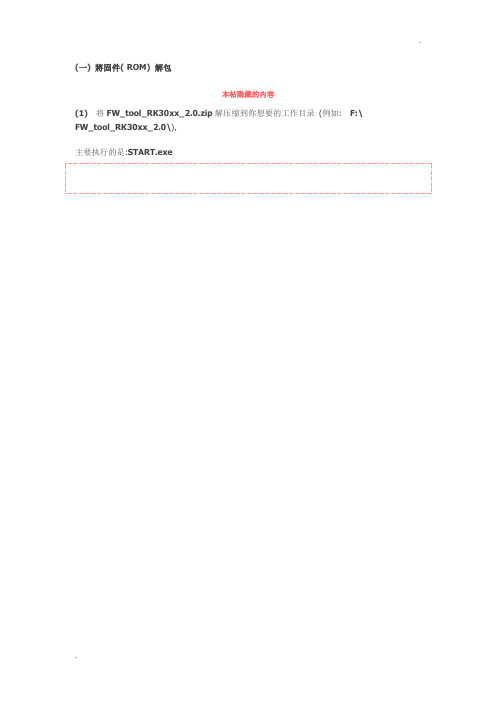
(一) 將固件(ROM)解包本帖隐藏的内容(1) 将FW_tool_RK30xx_2.0.zip解压缩到你想要的工作目录(例如: F:\ FW_tool_RK30xx_2.0\),主要执行的是:START.exe(2) 把想要解包的ROM拷贝到此工作目录, 并将此要解包的ROM名称更改为update.img (例如: F:\FW_tool_RK30xx_2.0\update.img )(3) 执行START.exe● 键入“Q”表示离开此工具.● 键入“2”表示将ROM打包.● 键入“1”表示将ROM解包, 这里先选”1”, 会提示”Pressany key to continue…”按任一键将刚才拷贝的update.img解包.(4) 键入“1”将update.img (ROM文件) 解包● 会将update.img (ROM文件) 解包到F:\FW_tool_RK30xx_2.0\temp\目录● 主要执行两个解包动作i. 将update.img分解出boot.bin与firmware.imgii. 再将firmware.img 分解出所有的Image文件放在\temp\Android\目录● 并且询问是否要将system.img 继续分解,會分解到\temp\system\目录i. 键入“2”表示不再继续分解system.imgii. 键入“1”表示再继续分解system.img, 这里选”1”再继续分解.(5) 键入“1”继续分解system.img 到\temp\system\目录会执行winExtTool.exe将system.img 分解到\temp\system\目录● 发现有文件名称乱码,并且无法分解出, 这是因为Android 的Linux系统文件是采用unicode名称,与Windows系统不兼容, 其中若有文件使用中文的文件名, 便会有此情况.● \temp\system\目录内已经增加了许多的目录与文件, 至此固件(ROM)分解告一段落!!i. 其他的image文件(如: boot.img ; kernel.img ; recovery.img …)分解请网络搜索工具与方法.本帖最后由hmjack2008 于2013-4-12 02:04 PM 编辑(二) 将固件( ROM) 打包(1) 执行: START.exe● 键入“Q”表示离开此工具.● 键入“2”表示将ROM打包. 这次选”2”, 打包成固件(ROM).● 键入“1”表示将ROM解包.● 继续选择打包的文件来源(两种择其一)i. 键入“1”表示先將\temp\system\目录內的文件打包成system.img, 再結合\temp\Android\目录內的文件打包成固件(ROM).ii. 键入“2”表示只將\temp\Android\目录的文件打包成固件(ROM), \temp\system\目录內的文件完全不使用. 这次选”2”, 只將\temp\Android\目录的文件打包成固件(ROM).(2) 选”2”, 只將\temp\Android\目录的文件打包成固件(ROM)● 主要执行两个打包动作i. 将\temp\Android\目录的文件打包並填入CRC , 生成update_new.imgii. 再将update_new.img与\temp\boot.bin (loader) 打包并填入MD5 , 生成firmware_new.imgiii. 最后询问是否要执行刷固件的工具程序(RKBatchTool.exe), 先选”2”不执行, 并且可以选”Q”离开START.exe了!iv. 生成的文件update_new.img与firmware_new.img都在工作目录F:\FW_tool_RK30xx_2.0\ 内.v. 这个update_new.img就相当于第一次解包时的\temp\firmware.img, 你可以把两个文件放在一起, 用“ fc /bupdate_new.imgfirmware.img ”指令比较看看是否一致.vi. 生成的firmware_new.img就相当于原來固件update.img ,用“ fc /b firmware_new.img update.img ”指令比较看看是否一致.2013-4-12 01:45 PM 上传下载附件(33.74 KB)(3) 至此驗證了此工具可以用在RK3188的固件(ROM)解包與打包!!一楼的(一) 将固件(ROM)解包其实已经将system.img 解开到\temp\system\目录.二楼的(二) 将固件(ROM) 打包并未使用到解开后的\temp\system\目录, 仅验证了打包回去和原来的固件(ROM)一致.接下来要对\temp\system\目录内文件修改, 此教程仅以制作具有ROOT权限的固件(ROM)为范例.其他更多的修改文件,或更深入的(*.apk)分解请网络搜索工具与方法…(三) 修改system.img(1) 先设定目标:● 制作具有ROOT权限的固件(ROM),● 精简, 删除不需要的程序, 如: 淘宝;天猫;游戏● 更新, 替换成新版本程序(2) ROOT权限● 下载1119618818发布的一键root工具TPSparkyRoot (/thread-67786-1-1.html) , 解开zip压缩包里面的文件:i. SuperSU.apk与RootExplorer.apk文件拷贝到\temp\system\app\目录中ii. busybox文件拷贝到\temp\system\bin\目录中,替换原有的busyboxiii. su文件拷贝到\temp\system\xbin\目录中替换原有的su(3) 精简, 删除不需要的程序● 若看到\temp\system\app\目录中有文件名称乱码,这是因为Android的Linux系统文件是采用unicode名称,与Windows系统不兼容, 其中若有文件使用中文的文件名, 便会有此情况.中文的(unicode)名称原本是这样,把这几个文件删除精简,若真需要后续还是可以网络下载新版安装.(4) 更新, 替换成新版本程序● 一楼的(一) 将固件(ROM)解包其实已经说到有一个解包失败(fail)是因为此文件使用中文的文件名.i. 这个文件其实是: 高级任务管理器, 自己到搜索一个新版的”高级任务管理器专业版”放到\temp\system\app\目录中.ii. 为了避免中文乱码请使用英文名称”Advanced Task Manager.apk”.● 也可以搜索新版的ROOT工具, 放入向相对应的目录i. 例如: SuperSU_1.25.apk ; SuperSUpro_1.00.apk ; busybox1.201. busybox的官网: 2. busybox最新版文件下载在此: /downloads/binaries/● 几乎所有\temp\system\app\目录中的文件都可以搜索新版的自行替换, 此教程不逐一赘述,仅以上述几个文件作为范例.(四) 将修改過的\temp\system\ 打包成system.img , 並將所有img打包成固件( ROM)(1) 执行START.exe● 键入“Q”表示离开此工具.● 键入“2”表示将ROM打包.这次选”2”,打包成固件(ROM).● 键入“1”表示将ROM解包.● 继续选择打包的文件来源(两种择其一)i. 键入“1”表示先將\temp\system\目录內的文件打包成system.img, 再結合\temp\Android\目录內的文件打包成固件( ROM).这次选”1”.ii. 键入“2”表示只將\temp\Android\目录的文件打包成固件(ROM), \temp\system\目录內的文件完全不使用.● 键入“2”, 程序会花较多时间打包\temp\system\目录内的文件, 请等候…i. 将\temp\system\目录内的文件打包成\temp\Android\Image\system.img取代原来的文件.ii. 将\temp\Android\目录的文件打包并填入CRC , 生成update_new.imgiii. 再将update_new.img与\temp\boot.bin (loader)打包并填入MD5 , 生成firmware_new.imgiv. 最后询问是否要执行刷固件的工具程序(RKBatchTool.exe), 选”2”不执行, 并且可以选”Q”离开START.exe , 已经生成的firmware_new.img便是自制的固件(ROM) !● 最后询问是否要执行刷固件的工具程序(RKBatchTool.exe), 若选”1”执行, 便可以选已经生成的firmware_new.img文件来线刷固件!● 线刷固件请参照所发的教程(/forum.php?mod=viewthread&tid=41963)。
平板电脑全志方案固件修改工具2.0.6版操作指引
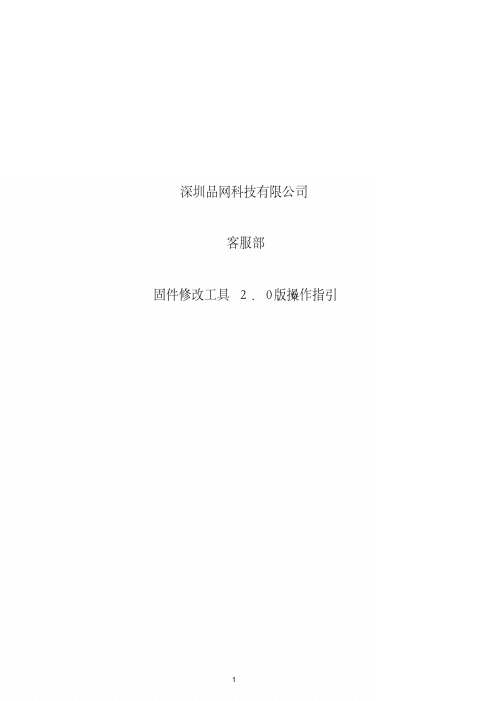
2
一、固件修改工具 2.0版.简4介及特点
1、工具简介 DragonFac是e一V款2界.面0简.洁4、功能强大的 andr固o件i修d改工具。工具的
目的在于降低开发门槛,提高开发效率,开发人员可以 在没有 andr开o发i环d境下进 行 RO定M制。
America/Arg e美n洲t/阿i根n廷a//布B宜诺 Buenos Aire s布 宜 诺斯艾利斯
uenos_Aires 斯 艾 利斯
America/God t美h国a/哥b特 哈 布 的 Greenland 格陵兰
America/Mont美e国v/蒙i得d维e的o亚 Montevideo 蒙得维的亚
1)通过手动安装上去的 AP,K请确认不是安装在 sdca上r,d不然 clo不n上e。安 装到 sdca的rAdP可K以通过设置→应用程序→sd卡→移至平板电脑解决
2)Clo功n能e只保证对本方案的固件使用正常,对别方案进行克隆不保证 clo功ne 能正常! ? 充电图片和 bootl图o片g请o使用 32位(ARG的Bb)m图p。
Sri Lanka 斯里兰卡
Asia/Katman d亚u洲 /加 德 满都 Kathmandu 加德满都
Asia/Almaty 亚 洲 /阿拉木图 Astana
阿斯塔纳
Asia/Rangoo n亚 洲 /仰 光
4
2. 替换 BootLogo
5
? 开机 log格o式要求: 1) log:o32位 b格m式p; 2) 内核图片的大小必须小于或者等于 TP分辨率大小。
6
3. 替换安卓 LOGO
? 生成 rl文e件
7
? Andr静o态idlog(o第二屏 LOG)O图片要求:
全志平板电脑 卡量产说明

卡量产功能量产是指把同一个固件烧写到大批量小机的过程,这个过程可以通过SD/MMC/TF卡来实现,也可以通过USB来实现。
1.1 卡量产特性1.1.1卡量产的定义卡量产,是指对于一台小机,用户通过一张普通的卡,包括SD/MMC/TF卡(MS卡不可以),把一个固件包的内容烧录到卡上。
和USB量产方式一样,两者的目地都是把固件包烧录到小机上,并且可以使用同一个固件包。
卡量产的优势在于:(1) 不需要对小机做任何事先操作;(2) 量产过程不需要PC的支持,不需要人工干预;(3) 进度可以通过小机的屏幕查看,或者通过LED指示;(4) 不需要安装任何驱动(5) 一次量产数量和卡的数量相关,卡的数量越多,一次量产的小机台数越多1.1.2卡量产的流程卡量产可大致分为三个阶段。
第一个阶段:制作固件包,该制作过程与USB量产固件包制作方法相同,不再赘述;第二个阶段:制作量产卡,该阶段需把固件包烧录到卡上;第三个阶段:开始卡量产,该阶段需要把卡上的固件内容写到flash上。
整个量产过程如图一所示:图一:卡量产流程图1.2 固件包定制1.2.1定制的目的默认情况下,量产时小机的屏幕上将出现一个进度条,并能在出错的情况下在屏幕上直接显示出出错信息。
同时,卡量产的时候不会主动擦除flash上的原有信息。
如果用户希望修改这些内容,则可以通过固件包定制来实现。
固件包定制,本质上是在不需要重新编译任何代码的前提下,即可实现修改打包配置的目的。
1.2.2配置“量产前格式化脏片flash”为了实现量产的时候同时擦除flash,需要修改一个脚本(建议增加卡擦除)打开wboot\bootfs目录下的boot.ini文件(linux环境下对应lichee\tools\pack\chips\sun4i\wboot\bootfs),默认情况下可以看到如图二的内容:图二:默认boot.ini内容为了擦除flash,需要在[system]下增加一个条目,erase_flash = 1,最终生成如图三的内容:图三:增加flash擦除的boot.ini内容通过这个修改,量产的时候将自动擦除flash,然后进行量产过程。
全志A20机顶盒 强制刷教程-单核-双核

强制线刷教程编写:前言:什么是线刷?为什么要线刷?线刷,就是利用USB线对主板内存进行固件量产,当设备不能使用卡刷的时候,线刷是唯一的升级或修复办法!准备工具:1,一根双公头USB连接线(用于连接机顶盒和电脑)2,准备刷入的固件文件(软件版本以实际的为准)3,强制刷机工具(点击下载)PhoenixSuit1.0.6百度网盘:教程开始:(以下教程全部在XP系统运行,其他系统请自行参考)首先安装下载的刷机工具,如安装到D盘(路径为D:\AllWinnertech\PhoenixSuit)安装完成后桌面会出现刷机程序图标打开机器的外壳。
现在连接USB线至机顶盒,注意只能插入靠近网络接口的USB孔,用镊子短路如下位置,如下图:(单核版本)(双核机器)然后将USB线的另一端连接到电脑上,如果上述步骤正确,等待5秒后,电脑屏幕右下角会出现“发现新硬件”提示,如图:电脑屏幕上出现新硬件安装向导选择从“列表或指定位置安装”,单击下一步,如图所示,在浏览中选择之前安装的刷机工具的驱动目录,(完整路径为 D:\AllWinnertech\PhoenixSuit\Drivers\AW_Driver)如果在安装驱动过程中出现如下提示,请定位到之前的驱动文件夹选择“usbdrv.sys”文件确定后电脑屏幕将提示驱动安装完成以上步骤为天敏D6四核的驱动安装,安装完成后请进入设备管理器,检查一下电脑是否能正确识别硬件,如果不行,请重复以上步骤!驱动安装完成后请将USB线从电脑上拔下来,现在进入刷机教程!我们打开之前安装的刷机工具,在首页里提示USB没连接什么的不用管,直接点击上面菜单的一键刷机,进入刷机界面:载入好之前下载的固件,下面步骤注意:1,USB线连接到机顶盒上,2,用镊子连接板子上的两个点,见前面的图。
3,将USB插入电脑4,等待几秒(千万不要松开镊子)这个时候,工具上会弹出提示对话框,如图:选择YES会格式化整个内存,导致存储在机器内置存储中的视频音乐等所有文件丢失,选择NO则会保留内置存储的数据,只格式化系统分区,个人建议全部格式化!选择YES后会再次出现提示(可以再想清楚一点)确定后正式进入刷机阶段,现虽然上面显示3分钟的样子,实际整个过程大约需要4分钟4分钟后,刷机完成,工具提示固件烧写成功。
台电X3Plus(G4K2)平板电脑更新EC软件程序的操作说明

台电X3Plus(G4K2)平板电脑更新EC软件程序的操作说明关于台电X3 Plus (G4K2)平板电脑更新EC软件程序的操作说明1、此版(0A.0B.04)X3 Plus (G4K2)平板电脑EC软件程序主要解决平板在连接Docking键盘,并按Power键休眠后再次按Power键唤醒系统时有概率出现平板自动掉电关机问题;2、更新等级:务必更新;3、EC更新操作流程:3.1、准备工具:①U盘1个;②USB接口键盘1个;③OTG线或带供电接口的USB HUB 设备一套(用于连接U盘或键盘到平板电脑上);3.2、操作流程:3.2.1、备份好U盘中的文件后对U盘进行格式化,在格式化中,文件系统请选择“FAT32”,卷标不要有中文字符的命名,如下图所示:3.2.2、将文件夹“X3 Plus (G4K2)平板电脑_0A.0B.04_版EC软件程序文件”下的全部文件拷贝到U盘根目录下,如下图所示:3.2.3、平板电脑关机,将制作拷贝好文件的U盘/ 键盘分别连接上平板电脑后,按Power 键开机,在出现台电Logo时连续按动键盘上的F7键,进入系统启动项选择界面,并选择对应的U盘(此处注意不同品牌型号的U盘所显示的信息不同),如下图所示:3.2.4、选中U盘后按回车,程序自动进行EC的烧录,在烧录结束后会出现如下图所示的提示,并用键盘输入“exit”退出烧录界面,如下图所示:3.2.5、在退出EC烧录界面后,会出现如下图所示的系统启动选择界面,此时选择“WindowsBoot Manager”,系统自动进入Windows,进入Windows后再重启一下系统即可。
3.2.6、如下图所示,EC更新完成后,进入BIOS设置界面可以查看到更新后的EC版本(0A.0B.04)3.2.7、更新EC操作全部完毕;请务必按以上操作流程!感谢支持!!。
- 1、下载文档前请自行甄别文档内容的完整性,平台不提供额外的编辑、内容补充、找答案等附加服务。
- 2、"仅部分预览"的文档,不可在线预览部分如存在完整性等问题,可反馈申请退款(可完整预览的文档不适用该条件!)。
- 3、如文档侵犯您的权益,请联系客服反馈,我们会尽快为您处理(人工客服工作时间:9:00-18:30)。
平板电脑全志方案固件修改工具2.0.6版操作指引(总28
页)
-CAL-FENGHAI.-(YICAI)-Company One1
-CAL-本页仅作为文档封面,使用请直接删除
深圳品网科技有限公司
客服部
固件修改工具版操作指引
目录
一、固件修改工具版简介及特点................................ 错误!未定义书签。
1、工具简介................................................. 错误!未定义书签。
2、工具特点................................................. 错误!未定义书签。
3、使用环境................................................. 错误!未定义书签。
4、使用注意事项............................................. 错误!未定义书签。
二、固件修改工具版操作说明.................................. 错误!未定义书签。
1.查看固件信息.......................................... 错误!未定义书签。
2.替换BOOTLOGO ......................................... 错误!未定义书签。
3.替换安卓LOGO ......................................... 错误!未定义书签。
4.替换开机动画.......................................... 错误!未定义书签。
5.增加删除APK .......................................... 错误!未定义书签。
6.修改时区、语言设置.................................... 错误!未定义书签。
7.修改盘符.............................................. 错误!未定义书签。
8.TP调试文件添加KO文件修改FEX文件.................... 错误!未定义书签。
9.修改默认壁纸.......................................... 错误!未定义书签。
10.修改SYSTEM分区大小................................... 错误!未定义书签。
一、固件修改工具版简介及特点
1、工具简介
是一款界面简洁、功能强大的android固件修改工具。
工具的目的在于降低开发门槛,提高开发效率,开发人员可以在没有android开发环境下进行ROM定制。
2、工具特点
支持系统克隆功能,做到所见即所得;
支持解压system分区、boot分区、bootloader分区到本地,方便开发人员修改;
支持打包demo数据到固件,使用量产工具升级时自动把demo 数据打包到
sdcard分区中;
3、使用环境
4、使用注意事项
使用Clone功能需留意:
1)通过手动安装上去的APK,请确认不是安装在sdcard上,不然clone不上。
安装到sdcard的APK可以通过设置→应用程序→sd卡→移至平板电脑解决2)Clone功能只保证对本方案的固件使用正常,对别方案进行克隆不保证clone 功能正常!
充电图片和bootlogo图片请使用32位(ARGB)的bmp图。
由于第一次烧固件进小机之后,需要进行data区备份,备份操作可能耗时较久,测试时请不要烧固件之后立刻进行recovery恢复,最好等待几分钟时间(耗时时间与data区的内容成正比)。
生成的固件包不能超过2G。
二、固件修改工具版操作说明
1.查看固件信息
2.替换BootLogo
开机logo格式要求:
1)logo:32位 bmp格式;
2)内核图片的大小必须小于或者等于TP分辨率大小。
3.替换安卓LOGO
生成rle文件
Android静态logo(第二屏LOGO)图片要求:
1.logo:24位 bmp格式
2.通过LogoGen工具将其转换为rle格式的文件。
各尺寸屏对应logo图片规格
屏规格图片规格图片格式
寸480*272bmp
7寸800*480bmp
8寸800*600bmp
9寸800*480bmp
寸1024*768bmp
寸1024*600bmp
4.替换开机动画
文件的制作步骤:
1)将客户提供的图片放在制定part0文件夹下,修改图片名为,一段连续的数字
(如图所示):
2)制作文件,对动画进行控制:
4)添加开机动画:
5.增加删除APK
添加带lib库apk的方法
将apk添加进入路径X:\DragonFace_V207_\fsop\system\preinstall文件夹中,加入的apk用户可以删除。
6.修改时区、语言设置
修改默认时区:
时区对照表
Australia/Brisbane 澳大利亚/布里斯班 Brisbane 布里斯班Australia/Hobart 澳大利亚/霍巴特 Hobart 霍巴特Australia/Sydney 澳大利亚/悉尼 Sydney, Canberra 悉尼,堪培拉
Asia/Vladivostok 亚洲/符拉迪沃斯托
克
Vladivostok 符拉迪沃斯托克
Pacific/Guam 太平洋/关岛 Guam 关岛
Asia/Magadan 亚洲/马加丹 Magadan 马加丹
Pacific/Auckland 太平洋/奥克兰 Auckland 奥克兰
Pacific/Fiji 太平洋/斐济 Fiji 斐
Pacific/Tongatapu 太平洋/汤加塔布 Tonga 汤加修改默认语言:
各国语言对照表
序列号语言(中文名)语言(英文名)语言(简化)国家(简化) 1阿拉伯(埃及)Arabic(Egypt)ar EG
2阿拉伯(以色列)Arabic(Israel)ar IL
3保加利亚语Bulgarian bg BG
4加泰罗尼亚语Catalan ca ES
5克罗地亚语Croatian hr HR
6捷克语Czech cs CZ
7丹麦语Danish da DK
7.修改盘符
8.TP调试文件添加ko文件修改fex文件
添加ko文件方法
加载固件
查找固件文件
添加ko文件
路径:D:\DragonFace_V207_\fsop\system\vendor\modules
修改fex文件
查找fex文件目录
在地址栏输入%temp%,回车进入如下界面,查找打开文件
修改文件
修改fex内容
在[ctp_para]下添加ctp_gslX680_OGS=1
添加ko文件和修改fex文件之后,保持固件版本
9.修改默认壁纸
A2O修改默认壁纸
A31S修改默认壁纸
注意:A13添加修改壁纸与A31S类似。
10.修改system分区大小
在地址栏输入%temp%,回车进入如下界面,查找打开文件
修改system分区大小
修改system分区大小,分区大小计算公式:size=A*1024*2,A表示system的大小,公式所得size填写入文件内,保存新版本固件。
这样新固件system分区就被修改成相应的大小。
